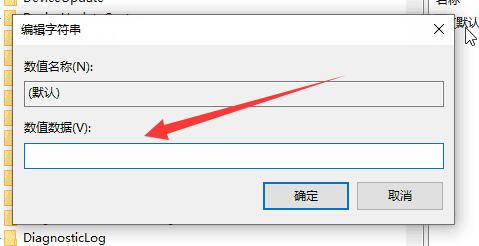win10怎么管理右键菜单里的功能啊?我们在用win10系统的时候会把一些程序加到右键,这样方便我们快速打开。不过有些用户可能想删掉一些不常用的菜单,那要怎么管理呢?用户可以直接进到HKEY_CLASSES_ROOT下的shell文件夹设置一下。下面本站就给大家详细介绍一下win10怎么设置鼠标右键的功能菜单啦!
win10怎样设置鼠标右键的功能菜单的方法
1、首先按下键盘“Win+R”打开运行。
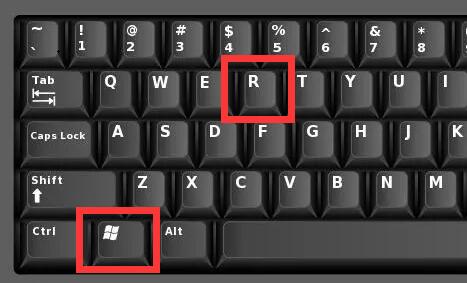
2、接着输入“regedit”,再点击“确定”打开注册表。
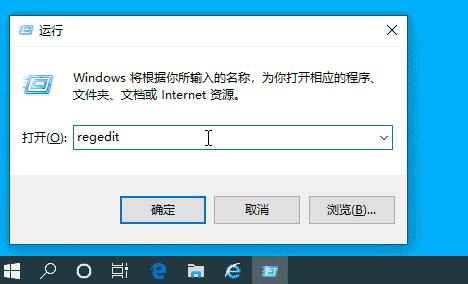
3、然后进入注册表“HKEY_CLASSES_ROOTDirectoryBackgroundshell”位置。
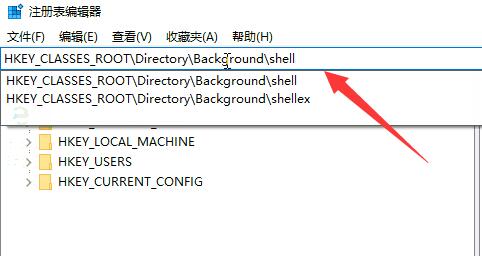
4、随后右键“shell”文件夹,选择“新建”-“项”。
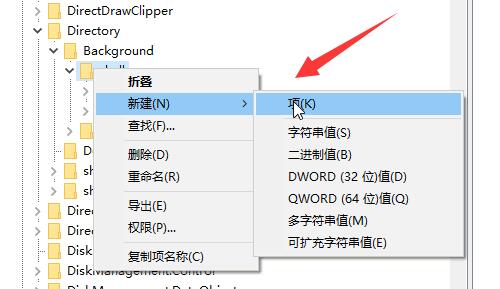
5、新建完成后,再采用相同的方法在新建文件夹里新建一个“项”并命名为“command”。
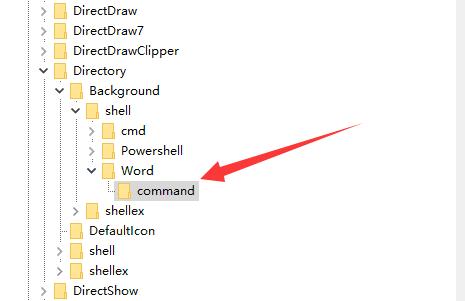
6、随后双击打开右边的注册表。
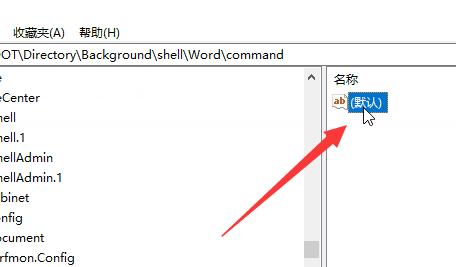
7、最后在其中输入想要添加到右键菜单的程序路径就可以了。